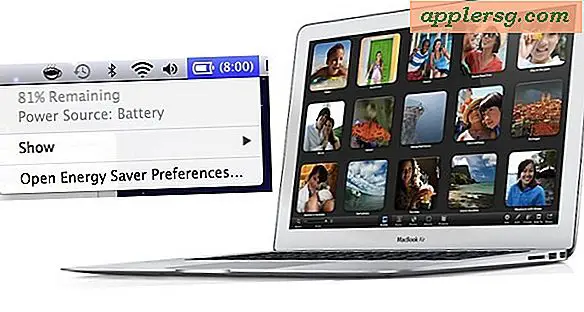Hoe maak ik mijn eigen bestandstabbladen
Het maken van bestandstabbladen kan door gebruik te maken van sjablonen die online en op uw computer beschikbaar zijn. Sjablonen maken het proces eenvoudiger omdat u het vooraf ontworpen formaat kunt gebruiken en uw eigen gegevens kunt toevoegen. Zodra uw gegevens zijn toegevoegd, hoeft u alleen nog de labels af te drukken of op te slaan voor toekomstig gebruik. Door sjablonen te gebruiken, kunt u meer tijd besteden aan inhoud in plaats van te proberen een tabblad helemaal opnieuw te ontwerpen.
Microsoft Word
Stap 1
Open Microsoft Word 2007. Open de sjabloongalerij door op de "Office"-knop te klikken en op de optie "Nieuw" te klikken. Typ "Tab" in het sjabloonzoekvenster en druk op de "Enter"-toets. Microsoft Word geeft een lijst met beschikbare sjablonen voor bestandstabbladen weer.
Stap 2
Bekijk de bestandstabs met behulp van de "Page Up" en "Page Down"-knop op het toetsenbord. Wanneer u een sjabloon voor een bestandstabblad vindt dat u wilt gebruiken, selecteert u het en klikt u op de knop "Downloaden". De sjabloon voor het bestandstabblad wordt naar uw computer gedownload.
Voeg uw gegevens toe aan de sjabloon door over de standaard verstrekte informatie te typen. Sla uw wijzigingen op door op het pictogram "Opslaan" op de werkbalk Snelle toegang te klikken.
Google-documenten
Stap 1
Open de website "Google Documenten". Open de bestandssjabloon door op de knop "Nieuw maken" te klikken. Selecteer 'Van sjabloon'. Typ 'tab' in het zoekvenster. Google geeft alle sjablonen weer die verband houden met het zoeken op tabbladen.
Stap 2
Bekijk een voorbeeld van de bestandstabsjabloon die u wilt gebruiken door op de link "Voorbeeld" te klikken. Gebruik de bestandstabsjabloon door op de knop "Deze sjabloon gebruiken" te klikken. De sjabloon wordt geopend.
Bewerk de sjabloon door uw labelinformatie over de standaardsjabloongegevens te typen. Sla uw wijzigingen op door op "Bestand" en "Opslaan" te klikken.
Avery Online Labels
Stap 1
Ga naar de Avery-labelwebsite. Selecteer de categorie "Scheidingslijnen en tabbladen". Kies het productnummer of de beschrijving die past bij het type bestandstabbladen dat u maakt. Klik volgende."
Stap 2
Kies een categorie uit de verstrekte lijst. Kies een ontwerp uit de meegeleverde afbeeldingen. Klik op 'Volgende'. Selecteer het aantal bestandstabbladen dat u wilt afdrukken. Als u van plan bent ze tijdens het afdrukken te sorteren, vink dan de optie "Sorteren" aan. Klik volgende."
Voeg tekst toe aan uw bestandstabbladen. Voeg indien nodig de afbeelding toe of wijzig deze door op uw computer te bladeren en een afbeelding te selecteren. Klik volgende." Bekijk een voorbeeld van de bestandstabbladen. Klik volgende." Druk de labels af door op de knop "Uw project afdrukken" te klikken. Sla uw labels op door op de knop "Save Your Project" te klikken.